гҖҠPSжҠ еҮәж°ҙжөҒе…ҘжқҜеӯҗзҡ„еӣҫзүҮж“ҚдҪңе®һдҫӢгҖӢжҳҜдёҖзҜҮе…ідәҺPhotoshopзҡ„еӯҰд№ ж•ҷзЁӢпјҢйҖҡиҝҮз®ҖеҚ•еҮ жӯҘе°ұиғҪе®һзҺ°ж•ҷзЁӢдёӯзҡ„ж•Ҳжһңеӣҫж•ҲжһңпјҢеҪ“然еҸӘеӯҰд№ иҝҷдёҖзӮ№пјҢ并дёҚиғҪе®Ңе…ЁжҺҢжҸЎPhotoshopжҠҖе·§пјӣдҪ еҸҜд»ҘйҖҡиҝҮжӯӨеҠ ејә钢笔е·Ҙе…·пјҢж»Өй•ңпјҢи’ҷзүҲпјҢ画笔е·Ҙе…·пјҢйҖҡйҒ“пјҢеҠЁжҖҒйқўжқҝзӯүеӨҡз»ҙеәҰжЎҲдҫӢжҲ–е®һж“ҚжқҘиҝӣиЎҢжӣҙеӨҡзҡ„еӯҰд№ пјӣжӯӨж•ҷзЁӢжҳҜз”ұHarryTaoеңЁ2021-08-06еҸ‘еёғзҡ„пјҢзӣ®еүҚдёәжӯўжӣҙиҺ·еҫ—дәҶ 0 дёӘиөһпјӣеҰӮжһңдҪ и§үеҫ—иҝҷдёӘиғҪеё®еҠ©еҲ°дҪ пјҢиғҪжҸҗеҚҮдҪ PhotoshopжҠҖе·§пјӣиҜ·з»ҷд»–дёҖдёӘиөһеҗ§гҖӮ
ж•ҷзЁӢйҖҡиҝҮPSжҠ еҮәжңүж°ҙжөҒе…ҘжқҜеӯҗзҡ„еӣҫзүҮпјҢеҗҢеӯҰ们еҸҜд»ҘйҖҡиҝҮж•ҷзЁӢжқҘеӯҰд№ дёҖдёӢпјҢжҠ еӣҫжҳҜдёӘжҠҖжңҜжҙ»пјҢйңҖиҰҒеҗҢеӯҰ们еӢӨеҠ з»ғд№ пјҢзӣёдҝЎеҗҢеӯҰ们еңЁжҠ еӣҫзҡ„иҝҮзЁӢдёӯеҸҜд»ҘеӯҰеҲ°еҫҲеӨҡпјҢеёҰжңүж°ҙжөҒзҡ„жҠ еӣҫд№ҹжҳҜеҗҢеӯҰ们йңҖиҰҒеӯҰд№ зҡ„ең°ж–№пјҢе№іеёёжҲ‘们жҠ зҡ„йғҪжҳҜеҸӘжңүзҺ»з’ғжқҜпјҢеёҰжңүеҖ’е…Ҙж°ҙзҡ„жңүдёҖзӮ№зҡ„йҡҫеәҰпјҢдёҖиө·жқҘеӯҰд№ дёҖдёӢеҗ§гҖӮ
ж•Ҳжһңеӣҫпјҡ
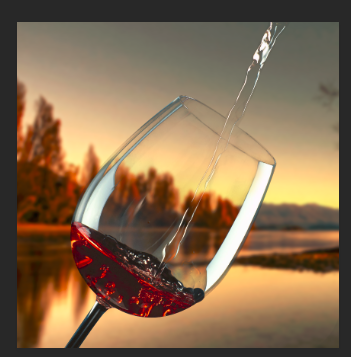
钢笔жҠ еҮәдё»дҪ“

жү“ејҖйҖҡйҒ“йқўжқҝпјҢеӨҚеҲ¶и“қиүІйҖҡйҒ“
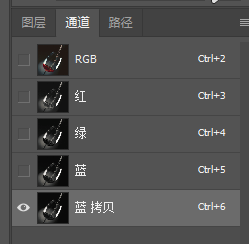
и·Ҝеҫ„еҸҳдёәйҖүеҢәпјҢеҸҚйҖүпјҢиғҢжҷҜеЎ«е……зҷҪиүІ

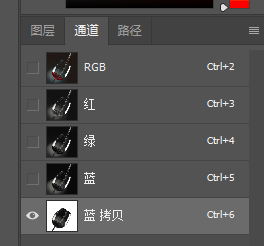
й»‘иүІз”»з¬”еЎ«е……зәўй…’йғЁеҲҶ
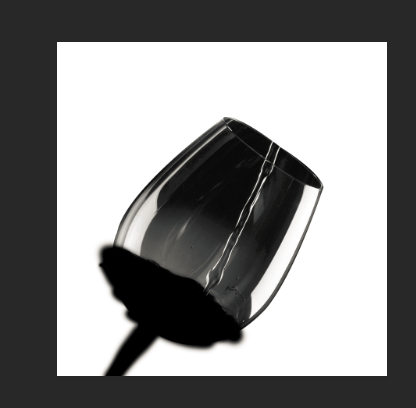

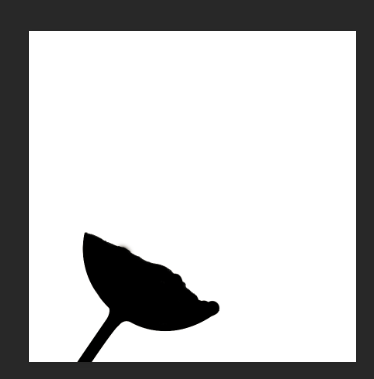

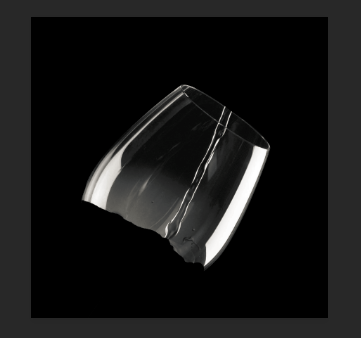


жңҖеҗҺдёҖйғЁеҫ®и°ғпјҢжқҜдёӯзәўй…’зҷҪиҫ№еҺ»йҷӨпјҡж»Өй•ң-е…¶е®ғ-жңҖе°ҸеҖјгҖӮе…¶е®ғи’ҷзүҲз”Ёй»‘иүІз”»з¬”йҷҚдҪҺдёҚйҖҸжҳҺеәҰеҫ®и°ғж“ҰжӢӯ
е®ҢжҲҗ
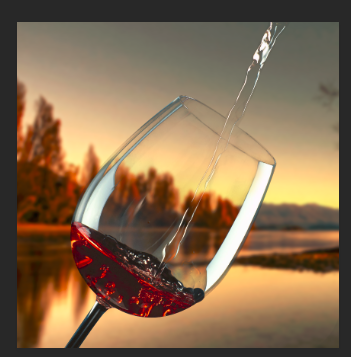
д»ҘдёҠе°ұжҳҜPSжҠ еҮәж°ҙжөҒе…ҘжқҜеӯҗзҡ„еӣҫзүҮж“ҚдҪңе®һдҫӢзҡ„е…ЁйғЁеҶ…е®№д»Ӣз»ҚдәҶпјҢе…ідәҺжӣҙPSж•ҷзЁӢдҝЎжҒҜпјҢж¬ўиҝҺе…іжіЁеҢ—жһҒзҶҠзҙ жқҗеә“пјҢз»ҷдҪ еёҰжқҘжңҖдё°еҜҢзҡ„зҙ жқҗеӣҫзүҮе’ҢжңҖжңүз”Ёзҡ„ж•ҷзЁӢпјҢжӣҙеӨҡжңҖж–°иө„и®ҜгҖӮ
иө дәәзҺ«з‘°пјҢжүӢжңүдҪҷйҰҷ
< дёҠдёҖзҜҮ PSеҲ©з”ЁйҖҡйҒ“жҠ еӣҫе®һдҫӢиҜҰз»Ҷж•ҷзЁӢ
> дёӢдёҖзҜҮ PSжҠ еҮәеӨҸж—ҘиҚүеёҪеҘіеӯ©ж“ҚдҪңе®һдҫӢ
2022-08-31 08:13
2022-06-14 10:00
1971жөҸи§Ҳ 09-26
691жөҸи§Ҳ 06-22
775жөҸи§Ҳ 06-09
157жөҸи§Ҳ 05-05
132жөҸи§Ҳ 04-22

йҰ–еёӯи®ҫи®ЎеёҲ

й«ҳзә§и§Ҷи§үи®ҫи®ЎеёҲ

й«ҳзә§жҸ’з”»и®ҫи®ЎеёҲ






дҪҝз”Ёеҫ®дҝЎжү«з Ғзҷ»еҪ•
дҪҝз”ЁиҙҰеҸ·еҜҶз Ғзҷ»еҪ•
еҶ…зҪ®еҜҶз Ғзҡ„й“ҫжҺҘе·ІйҖҡиҝҮEmall еҸ‘йҖҒеҲ°дҪ зҡ„йӮ®з®ұдёӯпјҢиҜ·еңЁдёүеӨ©еҶ…дҝ®еӨҚеҜҶз ҒгҖӮ
3з§’еҗҺпјҢе°Ҷе…ій—ӯжӯӨзӘ—еҸЈ з«ӢеҚіе…ій—ӯ
жҲҗдёәжҲ‘зҡ„зҡ„VIPдјҡе‘ҳ
еҚіеҸҜдә«еҸ—6еӨ§зү№жқғ并е…Қиҙ№й«ҳйҖҹдёӢиҪҪж•°д»ҘдёҮи®Ўзҡ„и®ҫи®Ўзҙ жқҗпјҢеҠ©еҠӣжӮЁзҡ„е·ҘдҪңе’ҢеӯҰд№
иҫ“е…Ҙзҡ„йӘҢиҜҒз ҒдёҚжӯЈзЎ®
иҜ„и®әеҢә
жҡӮж— иҜ„и®ә